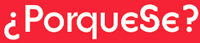Inicio » Tecnología »
¿Por qué Itunes no reconoce mi iphone?
Un problema que puede presentarse en muchos casos, es cuando iTunes no reconoce a tu iPod, iPhone o iPad, si esto llega a ocurrirte, existen algunos consejos que podrás hacer para intentar solucionar tu conflicto ya sea desde tu Mac o tu pc con windows.
Como hacer para que iTunes reconozca mi iPhone
Puedes seguir estos sencillos pasos para hacer que iTunes reconozca a tu iPhone, estos consejos también pueden serte útiles para tu iPad o iPod. Prueba estos simples y sencillos consejos:
- Es importante que te asegures de poseer la versión más actualizada de iTunes, y también que sea compatible con tu ordenador y el sistema operativo.
- Debes comprobar también, que tanto tú PC o Mac, cuenta con el software más reciente de Windows.
- Cerciórate de tener encendido el dispositivo a la hora de conectarlo.
- Si aparece una alerta que dice “confiar en este ordenador”, debes desbloquear el dispositivo pulsando en confiar. En caso de que la alerta persista, es probable que debas reiniciar la carpeta que dice Lock down.
- Debes desconectar, además, todos los accesorios que estén conectados en nuestro ordenador mediante la vía USB, a excepción de tu dispositivo. También puedes probar cada puerto de la PC, y así comprobar su correcto funcionamiento. Luego de eso, puedes probar con un cable USB (Apple) diferente.
- Si nada de esto funciona, puedes probar reiniciando el ordenador, también puedes reiniciar tú iPhone, iPad o iPod.
- Antes de llevar a reparar tu dispositivo, puedes probarlo en otro ordenador. Si haz echo todo esto y el problema persiste, puedes ponerte en contacto con el soporte de Apple.
Si utilizas una MAC, prueba con estos pasos
- Presiona la tecla Opción>luego da clic en el menú de Apple y ahí puedes optar por informe de sistema o información del sistema.
- Escoge a la izquierda, la opción de USB
- Si puedes divisar tu iPhone en el árbol de dispositivos de USB, desinstala la seguridad contra terceros, en caso de que no funcione, contacta al soporte técnico.
En cambio, si te manejas con Windows, desde un ordenador haz esto
- Dentro de Windows 7, haz clic en inicio, luego accede a panel de control, después ve a mantenimiento y sistema, entra en administrador de dispositivos y de ahí debes ingresar la contraseña de red (en caso de solicitarla). Dentro de la lista de controladores de USB, busca el controlador de Device Apple Mobile (USB Driver), aunque tu controlador no se vea, sigue estos procedimientos.
- En Windows 8, pulsa buscar y apunta Administrador de Dispositivos>luego acude a administrador de dispositivos>en caso de que se solicite, anota la contraseña de red. En el listado de Controladores de USB, busca nuevamente el de Apple Mobile (USB driver device). Recuerda, aunque no lo divises haz igual los procedimientos.
- Dentro de Windows 10, cliquea en el cuadro de búsqueda en el borde inferior izquierdo>anota Administrador de Dispositivos y luego aprieta enter. Dentro del listado de controladores de USB, busca nuevamente el controlador de Apple USB driver, aunque no logres encontrarlo, realiza estos pasos igual.
loading...